Så här stänger du av en Windows-dator utan att installera uppdateringar

Du arbetar på din bärbara dator och du inser att det är dags att gå. Så stänger du av din bärbara dator, men Windows insisterar på uppdatering. Tio minuter senare väntar du fortfarande på att Windows ska uppdatera och du kommer att vara sen. Det finns ett sätt att göra det här: Ett sätt att stänga av omedelbart även när det finns uppdateringar som väntar på att installeras.
Det finns några metoder för att göra detta, och båda är ganska enkla.
Uppdatering : Tyvärr , det ser ut att Microsoft har stängt dessa kryphål. Vi uppdaterar det här inlägget om vi hittar en annan metod, men för närvarande verkar det inte längre.
Det här är den enklaste metoden: Se till att skrivbordet har fokus genom att klicka på ett tomt område på skrivbordet eller trycka på Windows + D på ditt tangentbord. Tryck sedan på Alt + F4 för att komma åt dialogrutan Stäng av Windows. För att stänga av utan att installera uppdateringar, välj "Stäng av" i rullgardinsmenyn.
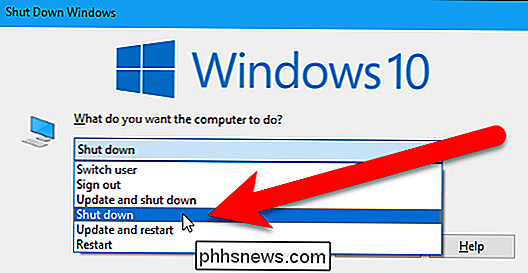
Klicka sedan på "OK" för att stänga av datorn omedelbart.
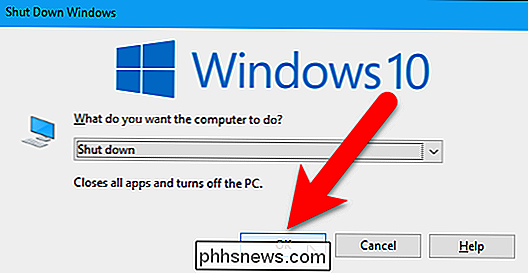
Du kan också stänga av datorn direkt från inloggningsskärmen . Tryck på Windows + L för att låsa skärmen, eller logga ut. Sedan, i nedre högra hörnet av inloggningsskärmen, klicka på strömbrytaren och välj "Stäng av" i popup-menyn. PC: n stängs av utan att installera uppdateringar.
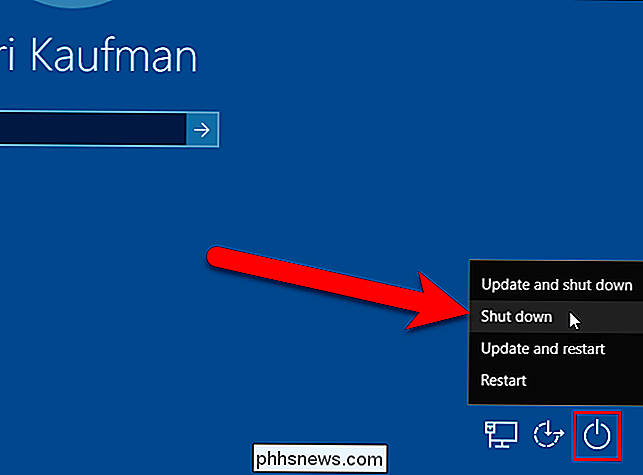
Slutligen, om du behöver göra det här från ett skript, kör du följande avstängningskommando i ett kommandotolken. Skriv följande kommando vid prompten och tryck på Enter. Det sista tecknet är noll.
Avstängning -s-0
Din dator stängs omedelbart utan att installera uppdateringar.
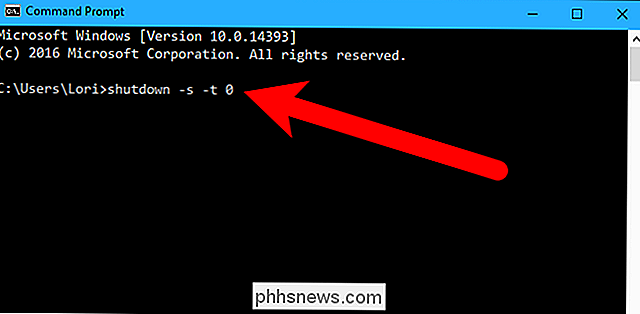
Om uppdateringar orsakar många problem för dig kan du också förhindra Windows 10 från att automatiskt ladda ner uppdateringar och ställa in "Aktiva timmar" så Windows 10 startar inte om på nytt

Hur man använder Fördröjning, Echo och Reverb i Audacity
Ljudtekniker tar riktigt sterila spår och gör dem naturliga genom ljudeffekter. De vanligaste verktygen för detta är fördröjning / eko och reverb och med lite kunnande kan du anpassa dina egna spår till det bättre. Alla dessa effekter fungerar för att göra ljudet bättre, djupare och mer naturligt . De används också som estetiska effekter, och förstå hur de fungerar hjälper dig att använda dem till sin yttersta potential.

Så här kontrollerar du din Mac med din röst
Rykten är överflödig att Apple kommer att lägga till Siri till OS X inom en snar framtid, men vad du kanske inte inser är att du redan kan kontrollera din Mac ganska lite med den inbyggda förstärkta dikteringsfunktionen. Förbättrad diktering är inte avsedd att fungera som Siri. Det kommer inte till exempel att kontrollera sportresultat eller ditt e-postmeddelande, men det ger en hel del kommandon som du kan använda för att styra din dator.



